本文摘自网络,侵删!
很多小伙伴都遇到过对win7系统解禁计算机账户进行设置的困惑吧,一些朋友看过网上对win7系统解禁计算机账户设置的零散处理方法,并没有完完全全明白win7系统解禁计算机账户是如何设置的,今天小编准备了简单的操作办法,只需要按照1、鼠标右键计算机图标,打开计算机管理面板 2、展开“本地用户和组”目录,点击【用户】选项的顺序即可轻松搞定,具体的win7系统解禁计算机账户教程就在下面,一起来看看吧!
1、鼠标右键计算机图标,打开计算机管理面板
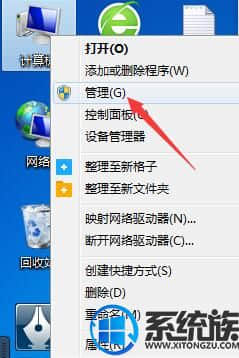
2、展开“本地用户和组”目录,点击【用户】选项
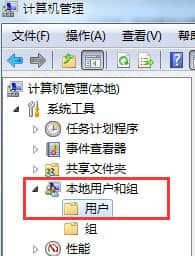
3、右键选择名为【Administrator】的用户,打开属性设置面板
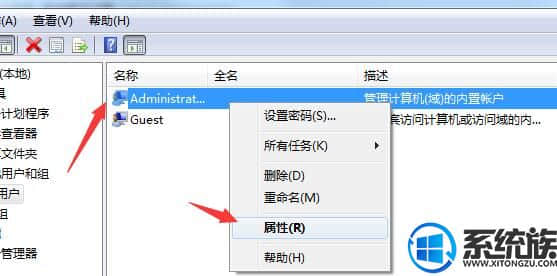
4、取消【账户已禁用】选项勾选,点击确定保存设置
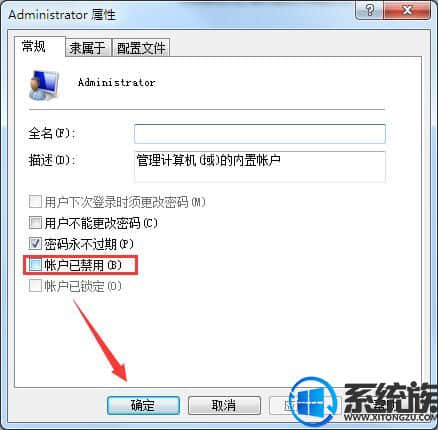
上述内容就是解禁win7系统计算机账户方法,如果你在使用win7系统时也遇到了这个情况希望本文可以帮助你解决,更多win7问题请继续关注本网站。
相关阅读 >>
win7系统读取管理员账户提示工作站服务没有启动”的解决方法
win7系统开机后出现黑屏提示windows无法启动的解决方法
更多相关阅读请进入《win7》频道 >>




